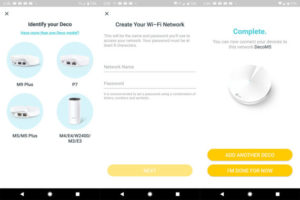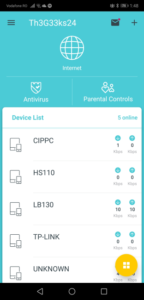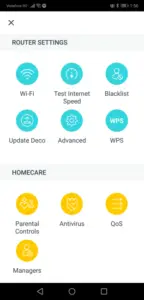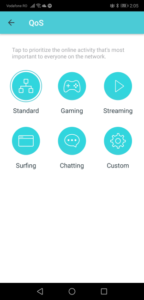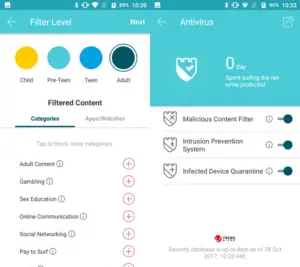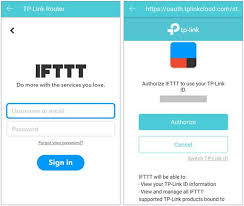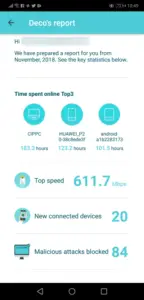Test des TP-LINK DECO M5
Da TP-Link etwas spät auf den Markt der Mesh-Router gekommen ist, musste es sich von der Konkurrenz abheben, um seinen Deco M5 unter den Besten zu positionieren. Neben einem Preis, der zweifellos einer der niedrigsten für diese Art von Router ist, hat die Marke keine Zugeständnisse bei den Optionen und der Bauqualität gemacht.
Schlüsselzahlen
▪ Wifi: Dualband 802.11a/b/g/n/ac, AC1300 (400 + 867Mbps), MU-MIMO
▪ Anschlüsse: 2 Gigabit-Ethernet (1 WAN + 1 LAN)
▪ Arbeitsspeicher: 256 MB
▪ Maße: 120 x 38 mm
▪ Gewicht: 535g
Design Und Technische Eigenschaften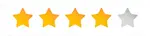
Während klassische Router immer größer und auffälliger werden, versuchen Mesh-Router eher, unauffällig zu sein und mit der Umgebung zu verschmelzen. Und der TP-Link Deco M5 ist einer der unauffälligsten in diesem Bereich.
In flacher, zylindrischer Form sind Router und Satelliten identisch und fügen sich mit ihrer weißen Farbe mit mattem Finish perfekt in jeden Raum des Hauses ein. Etwas breiter als der Google Wifiist es halb so hoch. Die aufsteigende Spiralform, die auch bei den anderen Mesh-Routern der Marke übernommen wurde, lässt das Modell schnell mit TP-Link in Verbindung bringen, obwohl das Logo auch auf dem Gehäuse dezent erscheint.
In seiner Mitte befindet sich eine kleine Betriebs-LED kaum sichtbar ist. Wenn die LED gelb ist, bedeutet dies, dass der Router eingeschaltet wird. Wenn sie blau ist, bedeutet dies, dass der Router gerade installiert wird. Wenn die LED auf grün wechselt, ist alles in Ordnung, der Deco M5 ist mit dem Internet verbunden und die Verbindung ist gut. Bei einer roten Farbe schließlich wissen Sie, dass der Router auf ein Problem gestoßen ist und müssen Sie die Anwendung aufrufen, um Einzelheiten zu erfahren. Diese LED kann mithilfe des Nachtmodus ausgeschaltet werden.
Sie können den Router einzeln oder zusammen mit den Satelliten kaufen. Das Standardpaket ist die Version mit drei Access Points, die eine Fläche von bis zu 400 m2 mit WLAN abdecken kann.ein einzelner Punkt kann 140m2 abdecken. TP-Link kündigt die Möglichkeit, bis zu 10 Knoten zu verbinden auf demselben Netzwerk.
Wenn man den TP-Link Deco M5 aus seiner Schachtel nimmt man ist von seiner Leichtigkeit überrascht. Aber wenn der M5 einmal aufgestellt ist, kann er dank der vier kleinen Gummistützen nicht wackeln. Die Unterseite des Gehäuses ist voller kleiner Löcher, um den Router zu belüften. Im Gebrauch, das Gehäuse ist lauwarm, aber nicht überhitzt.
Auf der Rückseite befinden sich der Netzanschluss, zwei Ethernet-Ports für WAN und LAN sowie ein Reset-Knopf. Es gibt nur kein USB-Anschluss aber auf Mesh-Routern, die damit ausgestattet sind, ist er momentan inaktiv.
Erscheint Ihnen die Anzahl der Häfen unzureichend? EIN SWITCH WIRD IHNEN NÜTZLICH SEIN
Jeder Knoten ist ausgestattet mit vier interne Antennen und dera MU-MIMO-Technologie in 2×2. Die theoretische Bandbreitengeschwindigkeit beträgt 400Mbps auf dem 2,4GHz-Band und 867Mbps auf dem 5GHz-Band.
Zögern Sie bei einem anderen Modell? Schauen Sie sich unsere VERGLEICH DER BESTEN WIFI-ROUTER
Einschalten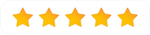
Nach dem Vorbild aller die Mesh-Wifi-Router, die wir verglichen habenDie Installation ist extrem einfach. Sie müssen zwingend über die Anwendung gehen für iOS oder Android. Nachdem Sie ein TP-Link-Konto erstellt haben, wird Sie diese Schritt für Schritt durch die Installation der Access Points führen. Der erste Schritt besteht darin, das Deco-Modell, das Sie besitzen, aus der Liste auszuwählen. Danach müssen Sie die Details Ihrer Internetverbindung ausfüllen, den Namen, den Sie Ihrem Netzwerk geben möchten, und das Passwort wählen. Die vollständige Installation der drei Zugangspunkte dauert nicht länger als zehn Minuten.. Denken Sie einfach daran, Bluetooth auf Ihrem Telefon zu aktivieren, da die Suche nach Zugangspunkten über Bluetooth erfolgt. Schließlich am längsten dauerte es, die Position der Satelliten anzupassen bis die Anwendung testet und bestätigt, dass die Verbindung zwischen dem Satelliten und dem Router eine ausreichende Stärke aufweist.
Nach Abschluss der Installation wird die Anwendung prüfen und Sie eventuell auffordern, die neueste Firmware-Version zu installieren. Wir empfehlen Ihnen dringend, dies zu tun, da es die Firmware-Aktualisierungen sind, die die Leistung verbessern, Stabilitätsprobleme beheben und Sicherheitslücken schließen. Die Firmware-Aktualisierung erfordert ein erneutes Einschalten des Routers.
Sie können dann damit beginnen, die Einstellungen des TP-Link Deco M5 in der App anzusehen und zu konfigurieren.
Benötigen Sie ein Ethernet-Kabel? WÄHLEN SIE NICHT IRGENDEINEN
Leistung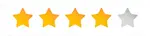
Der TP-Link M5 ist mit der MU-MIMO-Technologie ausgestattet, die es ihm ermöglicht, Daten gleichzeitig statt nacheinander an Geräte zu übertragen. Diese Technologie wird auch für den Austausch zwischen Access Points verwendet. Der Router ist außerdem mit dem beamforming, bei dem das Wifi-Signal direkt zu den Clients geleitet wird anstatt es überall zu projizieren. Aber der Deco M5 hat nur die beiden Bänder 2,4 GHz und 5 GHz, was bedeutet, dass die Kommunikation zwischen dem Router und seinen Satelliten wird einen Teil der Bandbreite beanspruchen im Gegensatz zum Netgear Orbi der ein drittes Band besitzt, das dem Austausch zwischen den Zugangspunkten gewidmet ist.
Wie bei allen Dualband-Mesh-Routern wird die Leistung zwangsläufig ein wenig beeinträchtigt. Dies gilt insbesondere für die Verbindung zwischen dem Router und dem Satelliten, die Verbindungsgeschwindigkeit auf dem letzteren etwa 50% langsamer ist als auf dem Router wegen der Bandbreite, die der Satellit benötigt. Es ist natürlich möglich, die Access Points über Ethernetkabel zu verbinden, um Leistungsverluste zu vermeiden, vorausgesetzt, Sie können Kabel in Ihr Haus verlegen.
Cependant nous avons connecté une vingtaine d’appareils différents sur le TP-Link Deco M5 – PC, smartphones, tablettes, console, imprimante, raspberry, boitier TV – sans rencontrer aucun problème. Wir konnten Daten ohne Verlangsamung austauschen.
Wir haben das 2er-Pack getestet, mit dem wir keine Probleme hatten, eine 120 m2 große Wohnung zu versorgen. Im Allgemeinen die Stärke des Wifi-Signals ist sehr gut in allen Räumen mit einer Verbindungsgeschwindigkeit von mindestens 100 Mbps selbst in den entlegensten Teilen des Landes der Zugangspunkte.
Nur mit dem Router zeigt der TP-Link Deco M5 eine durchschnittliche Geschwindigkeit von 434Mbps bei 2 Metern und 233Mbps bei 10 Metern.
Mit einem Satelliten, der etwa 15 Meter vom Router entfernt angeschlossen ist, haben wir eine durchschnittliche Geschwindigkeit von 181 Mbps in 2 Metern Entfernung vom Satelliten und 165 Mbps in 10 Metern Entfernung vom Satelliten festgestellt. Natürlich hängt diese Leistung direkt von der Platzierung des Satelliten im Verhältnis zum Router ab. Diese Geschwindigkeit variiert also je nach der Konfiguration Ihrer Wohnung und der Positionierung der Boxen..
Lassen Sie sich nicht mehr von Ihrer Verbindung ausbremsen : ENTSCHEIDEN SIE SICH FÜR EIN GLASFASERPAKET
Einstellungen Und Funktionen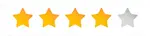
Es ist leider nicht möglich, den TP-Link Deco M5 über ein Webinterface zu verwalten wie es bei der Netgear Orbi. Allerdings die Smartphone-App ist übersichtlich und einfach zu bedienen. Der Startbildschirm listet alle im Netzwerk verbundenen Geräte und deren Upload- und Download-Geschwindigkeit auf. Von diesem Bildschirm aus haben Sie Zugriff auf einige Shortcuts. Der Haupt-Shortcut erscheint unten rechts auf dem Bildschirm in Form eines orangefarbenen Kreises mit vier kleinen weißen Quadraten.
Wenn Sie darauf tippen, haben Sie Zugang zu den wichtigsten Funktionen und Konfigurationsoptionen des Routers. Die Kategorien sind in zwei Bereiche unterteilt: Routereinstellungen und "homecare".
In den Einstellungen können Sie auf die WLAN-Einstellungen, den Internetgeschwindigkeitstest, die Blacklist, das Deco-Update, die erweiterten Einstellungen und die Sicherheit zugreifen. Das Gastnetzwerk wird in den WLAN-Einstellungen verwaltet, während Sie mit der Blacklist den Internetzugang bestimmter Geräte blockieren können. Die erweiterten Einstellungen sind nicht sehr umfangreich, aber Sie können die Portweiterleitung, DDNS, LED-Kontrolle, Benachrichtigungen und die Verwaltung als Router oder Access Point einstellen.
Der Homecare-Bereich ermöglicht den Zugang zu interessanten Optioneninsbesondere die QoS (Quality of Service). Mit diesem Shortcut können Sie die Bandbreite auf den Geräten Ihrer Wahl für die gewünschte Zeit priorisieren oder eine Aktivität priorisieren, z. B. ein Spiel zu spielen oder einen Film zu streamen.
Es gibt noch weitere interessante Funktionen, die es wert sind, dass man ihnen etwas mehr Aufmerksamkeit schenkt.
Die elterliche Kontrolle
Direkt über die Verknüpfungen erreichbar, die elterliche Kontrolle ermöglicht es, Profile für jedes Familienmitglied zu erstellen. Nachdem Sie die Geräte ausgewählt haben, die jeder benutzt, können Sie verschiedene Filter erstellen, indem Sie auswählen, welche Art von Website blockiert werden soll.
Sie haben auch die Möglichkeit, für jedes Profil Zugriffsbereiche zu erstellen, mit der Möglichkeit, z. B. eine Schlafenszeit festzulegen, nach der die vordefinierten Geräte nicht mehr auf das Internet zugreifen können.
Antivirus
Antivirus ist eine der Stärken des TP-Link Deco M5. die man bei anderen Mesh-Wifi-Netzwerksystemen nicht findet. Genau wie beimAsus Blue CaveDie Antiviren-Software wird von einer Drittfirma, Trend Micro, bereitgestellt.
Er filtert verdächtige Inhalte, infizierte Geräte und bringt vor allem ein System zur Verhinderung von Eindringlingen mit, das in einem vernetzten Haus sehr nützlich ist. Das Antivirusprogramm funktioniert gut, wird aber nur drei Jahre lang angeboten nach denen Sie ein monatliches Abonnement bezahlen müssen, um weiterhin den vollen Funktionsumfang nutzen zu können. Auf dem Asus bleibt er lebenslang kostenlos.
Alexa und IFTTT
Der TP-Link Deco M5 ist sprachgesteuert mithilfe des Alexa-Sprachassistenten. Es ist möglich, das Gastnetzwerk in Betrieb zu nehmen, die LED und die Bandbreitenpriorisierung zu kontrollieren und einen Geschwindigkeitstest zu starten.
Es ist möglich, einige IFTTT-Szenarien zu integrieren auf dem Deco M5. Die Anzahl ist begrenzter als bei Google Wifi. (Sie finden die Details hier), aber es hat den Vorteil, dass es existiert, und wir haben keinen Zweifel daran, dass TP-Link die Möglichkeiten mit jedem Update erweitern wird.
Alle Einstellungen werden gut erklärt, damit Sie den TP-Link Deco M5 optimal konfigurieren können. Zu jedem Monatsanfang TP-Link liefert Ihnen einen interessanten Bericht über den Status Ihres Netzwerks. Dort können Sie sehen, welche Geräte die meiste Zeit online verbringen, welche Höchstgeschwindigkeit das Netzwerk erreicht, welche Angriffe geblockt werden oder wie der Internetverlauf aussieht.
Schlussfolgerung
Der TP-Link Deco M5 ist im Großen und Ganzen ein guter Mesh-Router. Er sieht gut aus, bietet eine gute Leistung, insbesondere dank seiner MU-MIMO-Technologie, und lässt sich so einfach wie möglich installieren.
Es hat zwar einige kleine Mängel, die auch bei anderen Mesh-Systemen zu finden sind, wie z. B. die Unmöglichkeit, den Router über ein Webinterface zu verwalten, das Fehlen eines USB-Anschlusses oder die Belegung eines Teils der Bandbreite für die Kommunikation zwischen Router und Satellit.
Aber er hebt sich von der Konkurrenz ab und unter anderem vom Google Wifi dank seines effektiven Antiviren-Systems (obwohl es nach drei Jahren kostenpflichtig ist), einer leicht zu verwaltenden Kindersicherung und das alles zu einem unschlagbaren Preis.
Gesamtbewertung
![]()

+
Wir lieben
▪ Sein eingebautes Antivirusprogramm....
▪ Eine gute elterliche Kontrolle
▪ Seine sehr geringe Größe
▪ Sein unschlagbarer Preis
–
Wir mögen es weniger
▪ ...Zahlt sich aber nach 3 Jahren aus
▪ Kein dediziertes Band für die Kommunikation zwischen dem Router und seinen Satelliten